WinHex是什么?
在讨论如何使用WinHex修改数据之前,我们首先需要了解这个软件的功能和用途。WinHex是一款强大的十六进制编辑器,不仅可以查看和修改文件,还能编辑硬盘、软盘、存储卡等各种存储设备上的数据。它广泛用于数据恢复、文件修复、计算机取证等领域,是技术人员手中的利器。
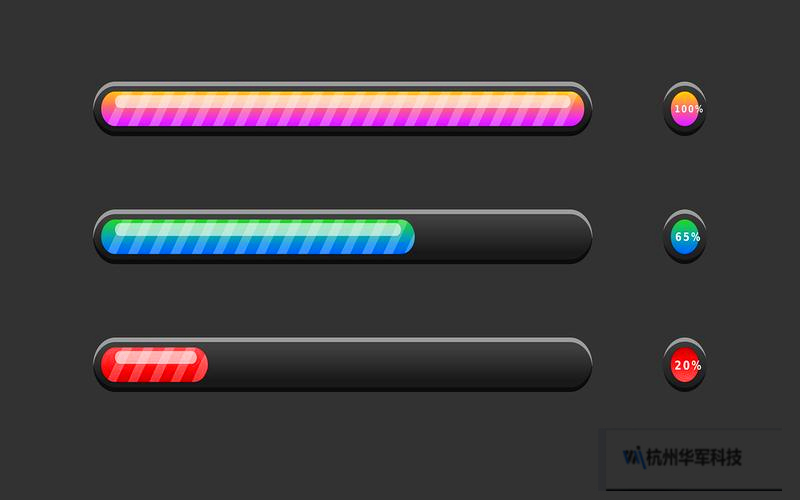
十六进制编辑器与普通的文本编辑器不同,它以二进制数据的形式显示文件的内部结构。每个文件在存储时,实际上是由一串串二进制数(0和1)组成的。WinHex则将这些二进制数转换为更容易理解的十六进制(0-9和A-F),从而让用户能够直接读取和修改文件数据。
为什么选择WinHex进行数据修改?
WinHex相比其他十六进制编辑器,具有以下独特优势:
多功能性:WinHex不仅支持简单的文件编辑,还可以直接编辑磁盘分区、内存内容。对于需要修改系统文件、游戏存档甚至是固件的用户来说,WinHex提供了无与伦比的便利。
高效性:WinHex在处理大文件或磁盘时,表现非常稳定。它可以对内存数据进行快速分析,也支持搜索特定数据模式,对于破解某些程序或者文件中的密码,WinHex的搜索与替换功能极为实用。
安全性:使用WinHex修改数据时,用户能够获得更高的掌控感。相比传统的软件,WinHex不会轻易损坏文件格式,除非用户明确进行了更改操作。
界面友好:虽然功能强大,但WinHex的用户界面相对简单,操作直观。即便是新手用户,只需几次简单的练习,便能掌握基本的修改技巧。
如何使用WinHex修改数据?
我们进入实战部分,讲解如何用WinHex进行基本的数据修改。假设我们需要修改一个文件中的某个数值,步骤如下:
1.下载并安装WinHex
访问WinHex官网,下载适用于您操作系统的版本。WinHex支持Windows平台,安装过程非常简单。下载完成后,按照提示进行安装并启动软件。
2.打开目标文件
启动WinHex后,点击主界面的“文件”(File)菜单,选择“打开”(Open)。在弹出的对话框中,找到您需要修改的目标文件,并打开。文件将以十六进制格式呈现在WinHex的主窗口中,左侧是文件的偏移量,右侧则显示了文件的ASCII字符表示。
3.定位需要修改的数据
在打开文件后,您可以通过WinHex的搜索功能来查找特定的数据。点击菜单栏上的“搜索”(Search),选择“查找”(Find)。在弹出的窗口中,输入您要查找的十六进制数值或者ASCII字符。WinHex将会高亮显示找到的匹配项。
例如,如果您需要修改一个存储在文件中的积分数值,您可以通过查找积分的当前数值(十六进制格式)快速定位到存储该数据的位置。
4.修改数据
找到目标数据后,您可以直接在右侧的十六进制区进行编辑。点击要修改的数值,然后输入新的十六进制数值。WinHex将自动为您更新相应的ASCII字符。
注意:修改数据后,WinHex不会立即保存更改,因此在完成编辑后,请确保点击“保存”(Save)按钮,或者按快捷键Ctrl+S来保存修改后的文件。
WinHex进阶技巧:修改硬盘和内存数据
除了简单的文件编辑,WinHex还能对存储设备(如硬盘、U盘)和内存数据进行操作。下面介绍如何使用WinHex修改硬盘或内存中的数据。
1.打开硬盘或内存
在WinHex主界面,点击“工具”(Tools)菜单,选择“打开磁盘”(OpenDisk)或者“打开内存”(OpenMemory)。如果选择“打开磁盘”,系统将列出所有连接到电脑的存储设备,包括硬盘、U盘等。选择您需要修改的设备后,WinHex将加载整个磁盘的十六进制数据。
类似地,选择“打开内存”时,WinHex将显示当前正在运行的内存数据。这对于高级用户来说,尤其有用。比如在逆向工程或破解过程中,修改内存数据可以绕过某些保护机制或破解密码。
2.定位目标数据
硬盘和内存中的数据往往比普通文件更加复杂,通常不太容易直接找到特定的数据。因此,WinHex提供了多种搜索工具,帮助用户快速定位需要修改的数据。
例如,如果您正在寻找某个程序的执行指令或某个已知的标识符,可以使用“查找”(Find)功能中的“模式搜索”(SearchforTemplates)来进行高级搜索。这种方式能够通过模板匹配定位复杂数据结构中的某一部分内容。
3.修改和保存
一旦找到目标数据,就可以直接修改其十六进制表示。与修改普通文件类似,完成修改后,记得保存更改。不过要特别注意,修改硬盘或内存数据的风险更大,可能会导致系统崩溃或数据损坏。因此,建议在进行此类修改前备份原始数据。
WinHex在数据恢复中的应用
WinHex的另一个强大功能是数据恢复。如果您的硬盘出现损坏或文件被意外删除,WinHex可以帮助您恢复丢失的数据。
1.扫描磁盘
在数据丢失后,最重要的是停止对磁盘进行任何写操作,避免新数据覆盖已删除的数据。打开WinHex,选择“工具”(Tools)->“恢复数据”(Recover/ScanLostFiles)。WinHex将自动扫描磁盘,寻找被标记为已删除但未被覆盖的数据块。
2.恢复文件
扫描完成后,WinHex会列出找到的文件。用户可以选择需要恢复的文件,然后点击“恢复”(Recover)按钮,将其保存到其他安全的位置。此功能对于数据恢复公司和计算机取证专家尤为有用。
无论是简单的文件修改,还是复杂的硬盘数据修复,WinHex都能帮助用户高效且安全地完成任务。作为一款功能丰富的工具,WinHex不仅适合专业人士,也适合那些有志于学习数据编辑和恢复技术的初学者。希望这篇指南能帮助您更好地掌握WinHex的使用技巧,并在实际操作中获得更多乐趣与成就感。








